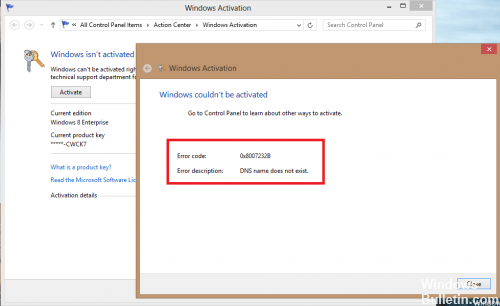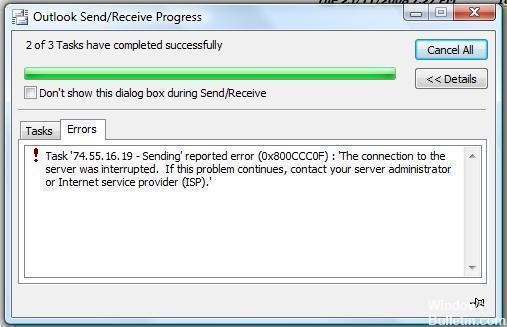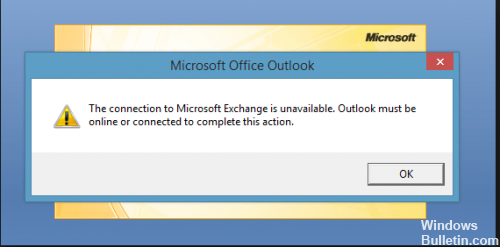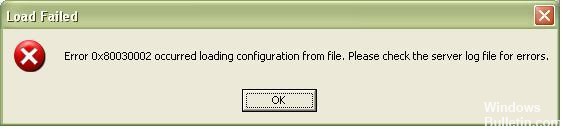Windowsブートマネージャーの失敗を修正する方法–0xc000035aエラー
エラー状態0xc000035aは、64ビットアプリケーションをロードしようとしますが、このCPUは64ビットモードと互換性がありません。 このエラーは、64ビットアプリケーションをインストールするときに、VMware製品や仮想製品などの視覚化製品で発生する可能性があります。 心配することは何もありません。 それはすべて、ハードウェア構成によって異なります。 問題の真の姿については、下の図を参照してください。
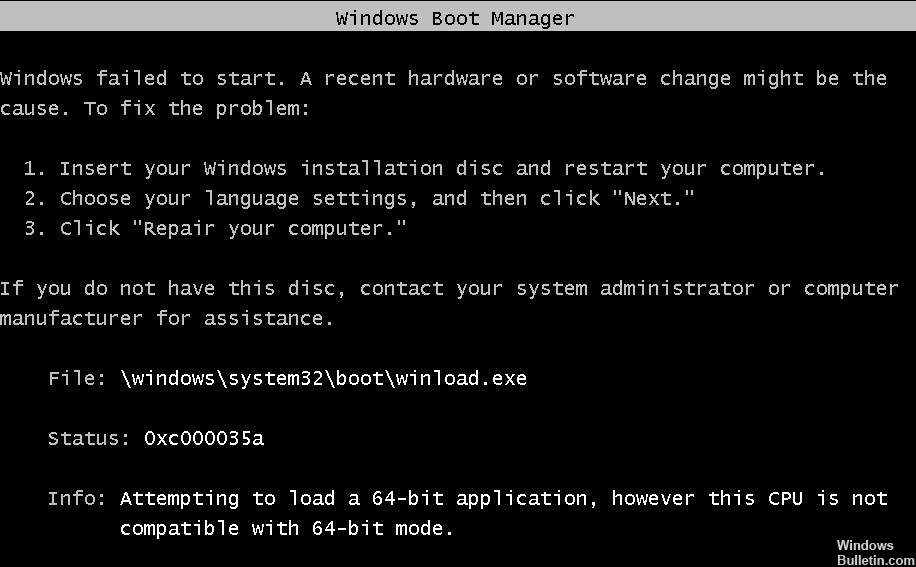
コンピュータのプロセッサが仮想化機能をサポートしていることが確実な場合は、コンピュータのBIOSで仮想化機能を有効にするだけです。 コンピュータの起動/再起動時に電源投入時自己診断(POST)中にBIOSに入ることができ、Dell、HP、Lenovo、Acer、IBMなどに基づいてさまざまなキーがあります。